本文摘自网络,侵删!
很多小伙伴都遇到过win7系统打开文件提示“引用了一个不可用的位置”的困惑吧,一些朋友看过网上零散的win7系统打开文件提示“引用了一个不可用的位置”的处理方法,并没有完完全全明白win7系统打开文件提示“引用了一个不可用的位置”是如何解决的,今天小编准备了简单的解决办法,只需要按照 1、同时按下键盘上的win+R快捷键打开电脑的运行窗口; 2、在打开的运行窗口中,输入regedit并单击回车;的顺序即可轻松解决,具体的win7系统打开文件提示“引用了一个不可用的位置”教程就在下文,一起来看看吧!

具体方法如下:
1、同时按下键盘上的win+R快捷键打开电脑的运行窗口;
2、在打开的运行窗口中,输入regedit并单击回车;
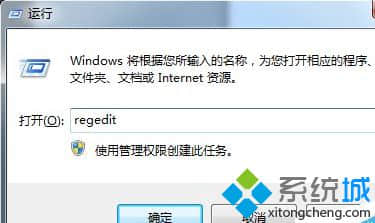
3、在打开的注册表编辑器窗口中,依次点击展开左侧菜单中的HKEY_CURRENT_USER\SOFTWARE\MICROSOFT\WINDOWS\CURRENTVERSION\EXPLORER\USER SHELL FOLDERS;
4、在右侧窗口中找到“我的文档“选项,逐个双击具体的设置项目,弹出修改窗口,将路径设置为你想要放置的盘符下,点击“确定”。
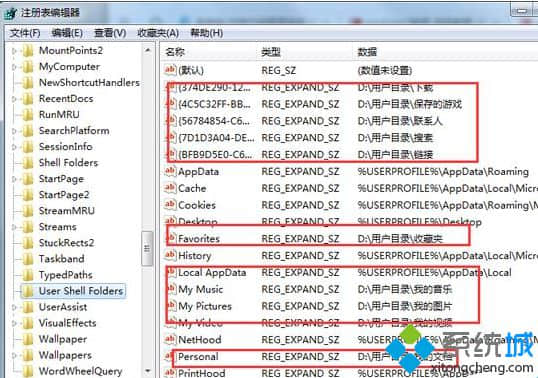
5、修改完成之后关闭注册表编辑器,然后重新启动Win7系统,再打开之前要打开的文件夹就能正常了。
Win7系统打开文件提示“引用了一个不可用的位置”的解决方法全部内容讲解到这里了,以后遇到一样问题就可以轻松解决了。
相关阅读 >>
更多相关阅读请进入《win7》频道 >>




